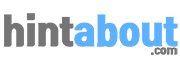최근 많은 인증서가 생겨났지만 여전히 공동인증서(구 공인인증서)의 활용도가 가장 높습니다.
오늘은 국민은행 공동인증서 발급 방법과 스마트폰, PC로 인증서를 옮기는 방법을 함께 소개합니다.
이 정도만 알아두면 주택청약, 금융거래 등 인증서가 필요한 모든 곳에서 편하게 이용할 수 있을 것입니다.
공동인증서의 장점
공동인증서는 온라인에서 거래를 안전하게 해주는 수단입니다.
온라인상에서 신분증 역할부터 인감, 나아가 서명을 하는 역할까지 합니다.
온라인상에서 본인 확인을 해야 할 때는 기본적으로 확인하기 때문에 굉장히 쓰임이 많습니다.
금융 거래를 할 때는 물론이고, 정부나 주택청약 등 공적 업무를 처리나 로그인을 할 때도 활용합니다.
그래서인지 요즘 여러가지 인증서가 나오지만, 공동인증서는 하나쯤 만들어 두는 것이 좋습니다.
가장 범용적이고, 신뢰할 수 있기 때문에 공동인증서만 있으면 다른 건 사실 필요가 없기 때문입니다.
공동인증서 발급 수수료는 전액 무료이며 개인, 개인사업자, 임의단체에서 발급할 수 있습니다.

공동인증서는 거의 모든 금융기관에서 발급해줍니다.
이 중 오늘은 국민은행 공동인증서 발급부터 스마트폰과 컴퓨터로 인증서를 복사, 옮기는 방법까지 알아보려 합니다.
공동인증서는 최초 발급한 기기에서만 이용할 수 있어 다른 곳에서도 이용하려면 가져오기(내보내기)가 필수입니다.
국민은행을 주로 이용하면 오늘 내용이 분명 도움이 될 것입니다.
(참고) 공동인증서는 얼마전까지만 해도 ‘공인인증서’라고 불렸는데, 지금은 공인이라는 단어 대신 공동이라는 단어를 사용할 뿐 동일한 것입니다.
2가지 국민은행 공동인증서 발급 방법
국민은행 공동인증서 발급은 모바일 앱(KB스타뱅킹) 또는 PC(국민은행 홈페이지)에서 진행할 수 있습니다.
아래에서 모바일 발급 방법부터 순서대로 하나씩 살펴보겠습니다.
모바일(KB스타뱅킹)
국민은행 공동인증서 발급 순서는 다음과 같습니다.
순서는 많아 보이지만 모두 간단한 확인 정도이기 때문에 국민은행 공동인증서 발급은 5분이면 충분합니다.
- KB스타뱅킹 실행
- 공동인증서 > ‘인증서 발급/재발급’ 메뉴
- ‘공동인증서 발급받기’ 메
- 이용 약관동의
- 사용자정보 입력 및 추가 본인 인증
- 본인인증
- 정보확인
- 인증서암호 설정
아래 실제 화면을 보고, 하나씩 설명 드리겠습니다.
먼저 KB스타뱅킹 앱에서 오른쪽 상단 대표메뉴로 들어갑니다.
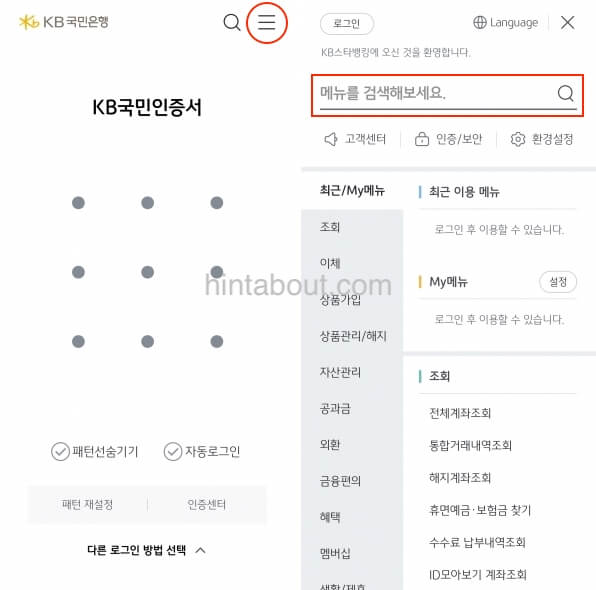
이어 메뉴 검색창에 ‘공동인증서’라고 입력하면 아래와 같이 메뉴 목록이 나오는데 여기에서 ‘인증서 발급/재발급’메뉴로 들어갑니다.
다음으로 사용자정보를 입력하는데, 국민은행 인터넷뱅킹 아이디가 필요합니다.
(인터넷뱅킹 신청은 국민은행에 방문하여 신청해도 되고 KB스타뱅킹 앱으로도 신청 가능)
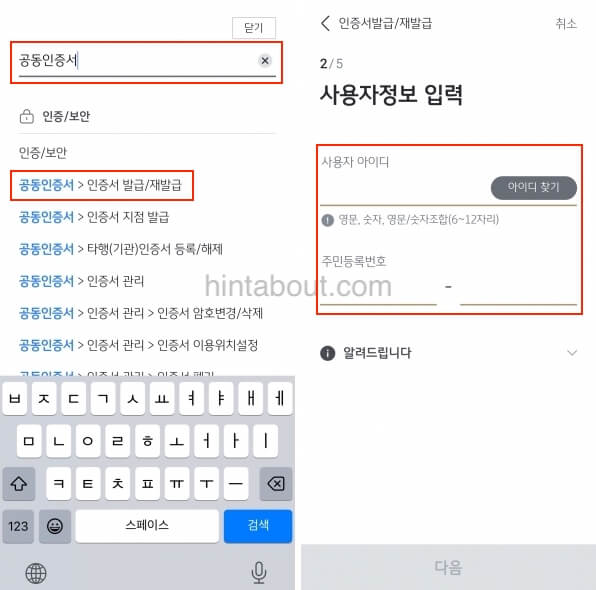
이어서 본인인증을 합니다.
자신의 국민은행 계좌번호를 입력하고, KB국민인증서가 있다면 화면 아래에 있는 ‘다음’을 눌러 넘어가면 됩니다.
KB국민인증서 대신 보안카드나 OTP를 이용하려면 가운데 있는 ‘보안카드/OTP로 인증하기’를 선택하면 됩니다.
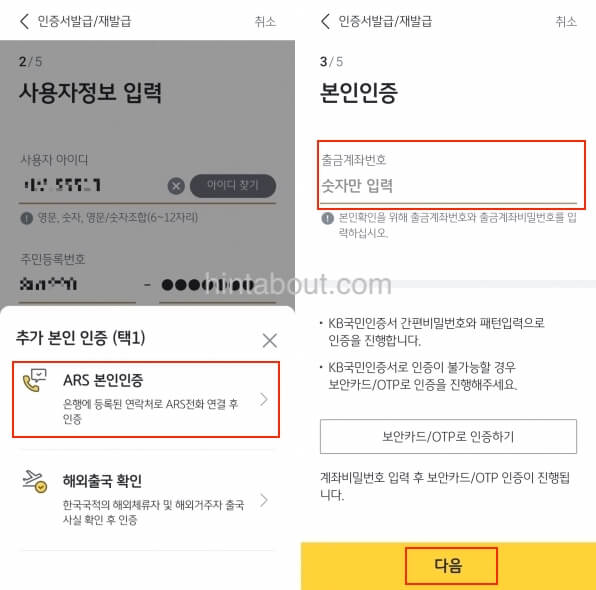
KB국민인증서 간편비밀번호를 확인하고, 마지막으로 공동인증서 암호를 설정합니다.
이 암호는 공동인증서를 사용할 때마다 입력해야 하는 비밀번호이니 잘 기억해두도록 합니다.
서두에 언급한 것처럼 인증서는 인감증명서와 다름없기 때문에 다른 사이트에서 사용하는 비밀번호와 겹치지 않는 것이 좋습니다.
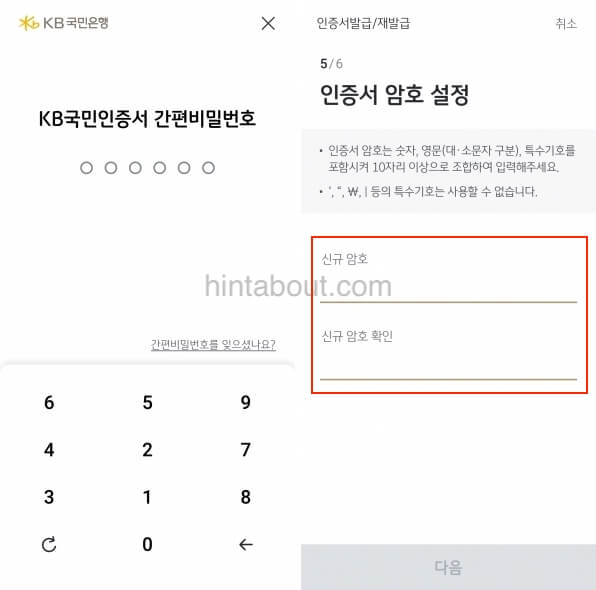
여기까지만 하면 국민은행 공동인증서 발급은 끝납니다.
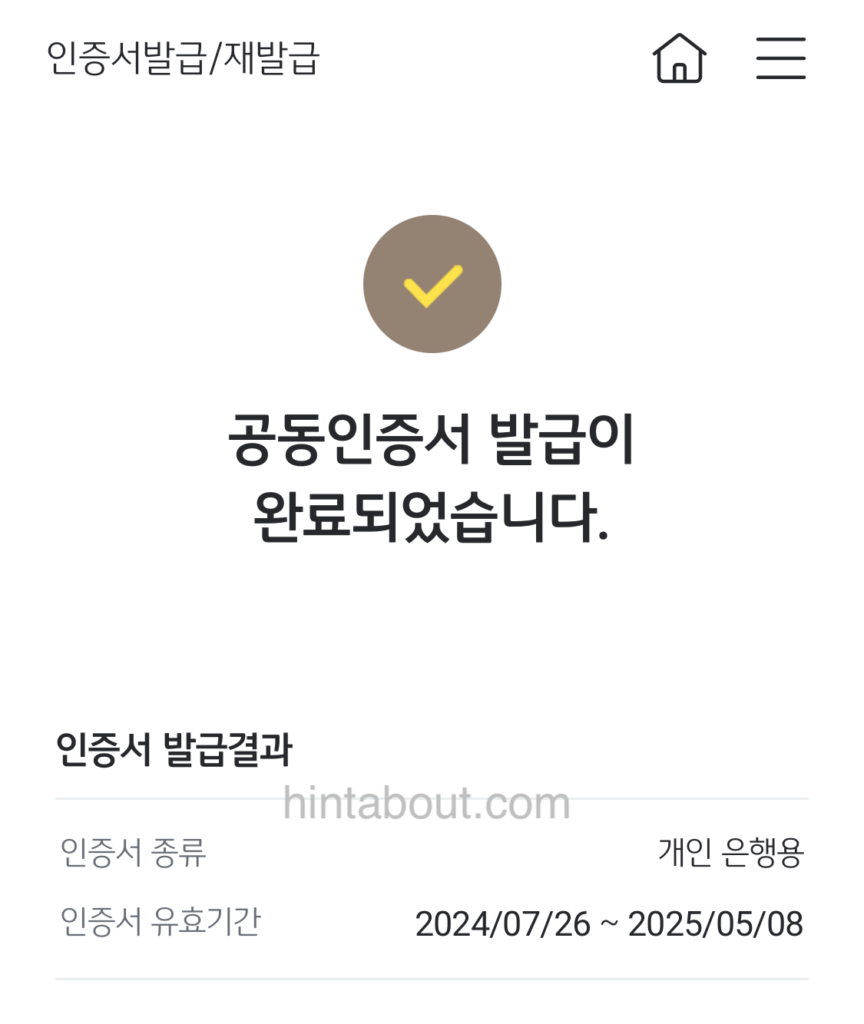
이제 발급 완료되면 문자가 오고, 인증서를 즉시 활용할 수 있습니다.
KB스타뱅킹 앱 다운로드 주소는 아래에 남겨두었습니다.
PC
PC도 절차와 준비물은 모바일의 그것과 다르지 않습니다.
PC에서는 개인용이 아닌 범용인증서 발급도 가능합니다.
범용은 연 이용료가 4,400원이지만, 증권사에서도 이용할 수 있어 이용 범위가 넓다는 특징이 있습니다.
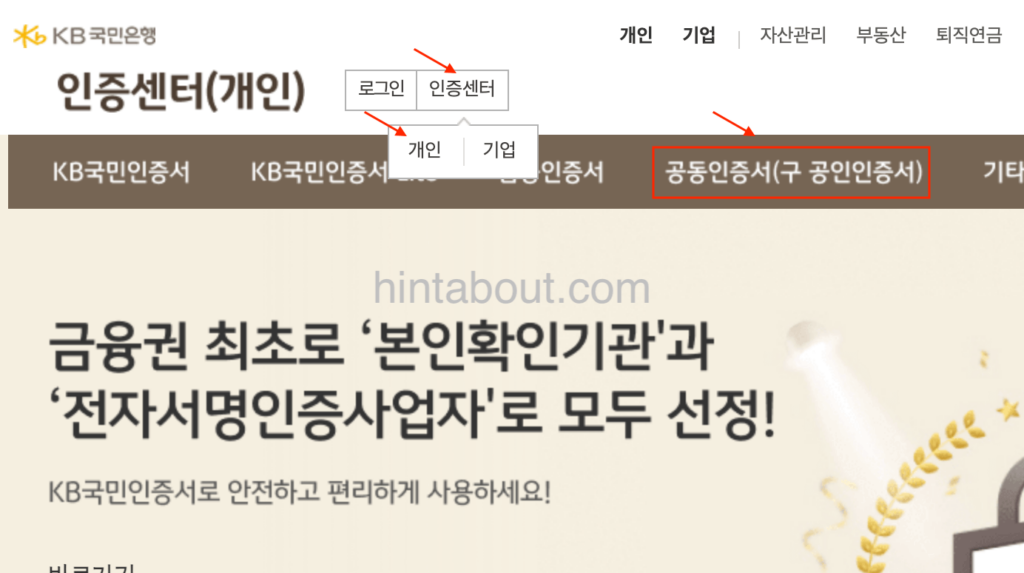
이렇게 발급받은 인증서는 발급받은 기기에만 저장이 됩니다.
예를 들어 모바일로 인증서를 발급 받았다면, 폰에만 인증서가 저장되는 것입니다.
이 때 컴퓨터에서 공동인증서를 이용하려면, 모바일에서 컴퓨터로 공동인증서 가져오기(또는 내보내기) 과정을 거쳐야 합니다.
그 방법은 아래에서 살펴볼게요.
공동인증서 가져오기와 내보내기
공동인증서를 가져오거나 내보낸다는 것은 PC나 모바일에서 발급한 공동인증서를 다른 기기로 옮긴다는 의미입니다.
스마트폰에서 스마트폰이 될 수도 있고, 스마트폰에서 PC, 아니면 PC에서 스마트폰으로 공동인증서를 옮길 수 있습니다.
- 스마트폰 -> 스마트폰
- 스마트폰 -> PC
- PC -> 스마트폰
지금 공동인증서가 저장되어 있는 곳에서는 ‘내보내기’, 옮길 목적지(기기)에서는 ‘가져오기’를 하면 됩니다.
이 둘은 순차적으로 진행해야 완료되기 때문에 별개로 볼 수 없습니다.
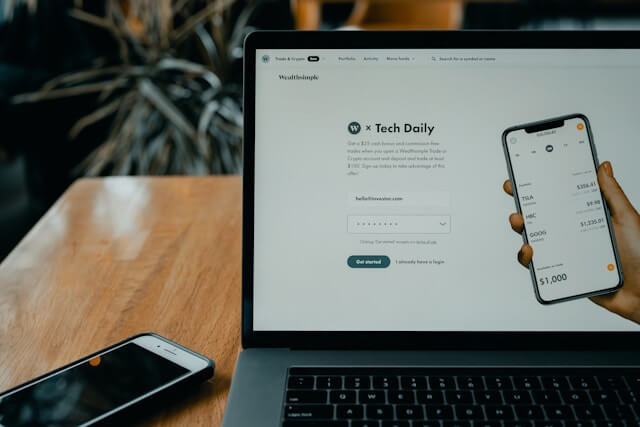
예를 들어 스마트폰에서 국민은행 공동인증서 발급했고, PC에서도 이 공동인증서를 사용하고 싶다면,
스마트폰에서는 공동인증서 내보내기를, PC에서는 공동인증서 가져오기를 해서 공동인증서를 옮기면 되는 것입니다.
그러면 스마트폰에서도 PC에서도 공동인증서를 사용할 수 있습니다.
앞서 모바일에서 국민은행 공동인증서 발급하는 과정을 자세히 봤으니 모바일에서 PC로 공동인증서를 보내고, PC에서 공동인증서 가져오기 방법을 예시로 소개 드립니다(반대의 경우도 순서만 다르고 과정은 동일).
국민은행을 예시로 보여드리지만, 사실 대부분의 은행 앱이나 홈페이지 메뉴 이름이 비슷하기 때문에 다른 곳도 크게 다르지 않습니다.
먼저 스마트폰에서 공동인증서 내보내기 방법입니다.
- 공동인증서 > ‘인증서 내보내기’
- ‘PC로 내보내기'(또는 ‘스마트폰으로 내보내기’)
- 인증서 선택 및 비밀번호 입력
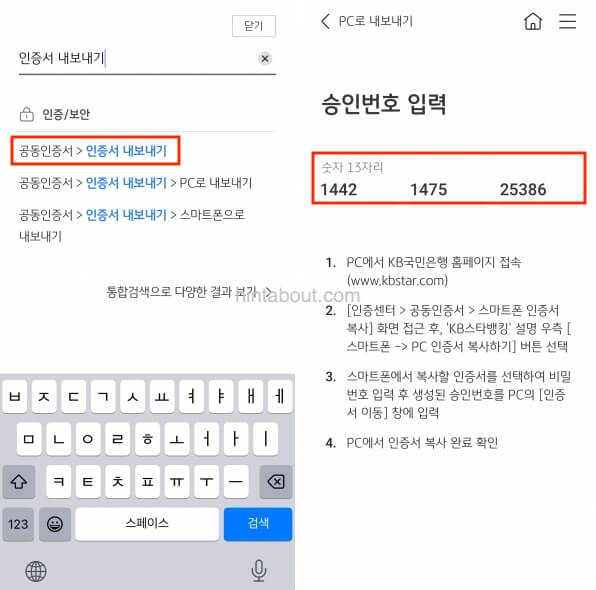
이 상태에서 다음과 같이 PC에서 공동인증서 가져오기를 진행합니다.
- 국민은행 홈페이지 접속
- 인증센터 > 공동인증서 > ‘스마트폰 인증서 복사'(바로가기)
- 스마트폰 -> ‘PC인증서 복사하기’
- ‘인증서 이동’ 창에서 스마트폰에 보이는 승인번호 3자리 입력
- ‘인증서 복사 완료’ 클릭
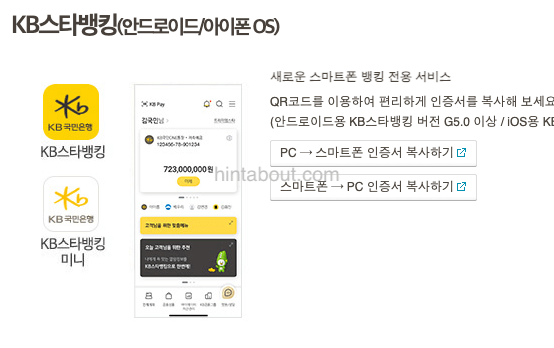
PC에서 스마트폰을 보낼 때는 반대로 진행하면 되겠습니다.
마치며
이렇게 발행된 공동인증서의 수명은 1년입니다.
만료 1개월 전부터 갱신을 할 수 있는데 만약 갱신을 못했다면, 다시 새로운 인증서로 발급받으면 되기 때문에 걱정할 것이 없습니다.
공동인증서가 만료되어 다시 (재)발급을 받는다고 불이익이 생기는 것은 전혀 없습니다.
안전을 위해 주기적으로 갱신이 필요한 것일 뿐입니다.
준비한 내용이 도움 되길 바랍니다.